Uvolněním a obnovením adresy IP v počítači, na kterém je spuštěn operační systém Windows, dojde k obnovení základního připojení IP, což často alespoň dočasně eliminuje běžné problémy související s IP. Funguje v několika krocích, aby se odpojilo síťové připojení a obnovila IP adresa.
Pokyny v tomto článku platí pro Windows 10, Windows 8.1, Windows 8 a Windows 7.
Windows: Uvolnění a obnovení IP adres
Za normálních podmínek může zařízení používat stejnou IP adresu neomezeně dlouho. Sítě obvykle znovu přiřazují správné adresy zařízením, když se poprvé připojí. Technické problémy s DHCP a síťovým hardwarem však mohou vést ke konfliktům IP a dalším problémům, které zabraňují správnému fungování síťového systému.

Ryan Lees / Getty Images
Kdy uvolnit a obnovit IP adresu
Scénáře, ve kterých může být výhodné uvolnění adresy IP a její obnovení, zahrnují:
- Při připojování počítače přímo k modemu.
- Při fyzickém přesunu počítače z jedné sítě do jiné, například z kancelářské sítě domů nebo z domova do hotspotu.
- Při neočekávaném výpadku sítě.
Uvolněte a obnovte IP adresu pomocí příkazového řádku
Tady je postup, jak uvolnit a obnovit adresu libovolného počítače s operačním systémem Windows.
-
Otevřete příkazový řádek. Nejrychlejší metodou je stisknutí Win + R k otevření Běh dialogové okno, zadejte cmd, potom stiskněte vstoupit.
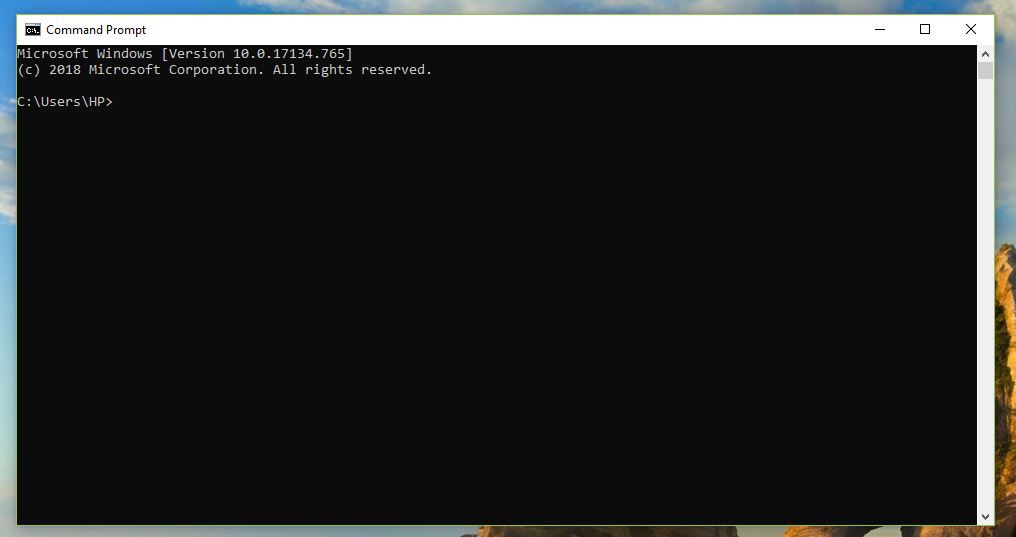
-
vstoupit ipconfig / release a stiskněte vstoupit.
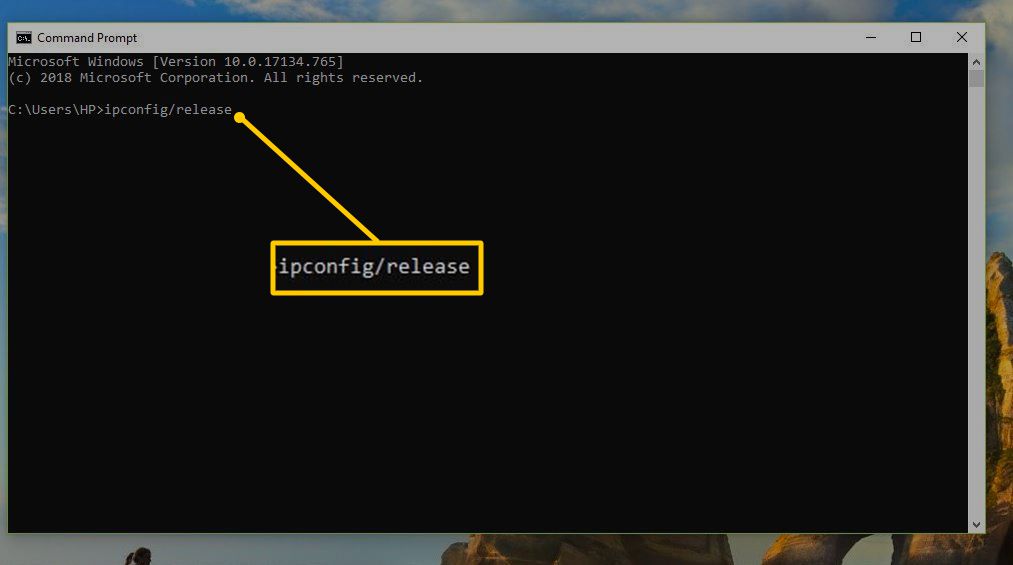
-
Ve výsledcích příkazu se na řádku adresy IP zobrazuje adresa IP 0.0.0.0. To je normální, protože příkaz uvolní adresu IP ze síťového adaptéru. Během této doby nemá váš počítač žádnou adresu IP a nemůže přistupovat k internetu.
-
vstoupit ipconfig / renew a stiskněte vstoupit získat novou adresu.
-
Po dokončení příkazu se v dolní části obrazovky příkazového řádku zobrazí nový řádek, který obsahuje adresu IP.
Více informací o uvolnění a obnovení IP
Windows může po obnovení obdržet stejnou IP adresu jako předtím. Tento jev je normální. K požadovanému efektu odstranění starého připojení a zahájení nového dojde nezávisle na číslech adres, kterých se to týká.
Pokusy o obnovení adresy IP mohou selhat. Může se zobrazit jedna z možných chybových zpráv:
- Při obnovování rozhraní [název rozhraní] došlo k chybě: nelze kontaktovat váš server DHCP. Časový limit požadavku vypršel.
Tato konkrétní chyba naznačuje, že server DHCP může fungovat nesprávně nebo je nedosažitelný. Než budete pokračovat, restartujte klientské zařízení nebo server.
Windows také poskytují sekci řešení potíží v Centru sítí a sdílení a Síťových připojení, která spouští diagnostiku, která zahrnuje ekvivalentní postup obnovení IP, pokud zjistí, že je to potřeba.
